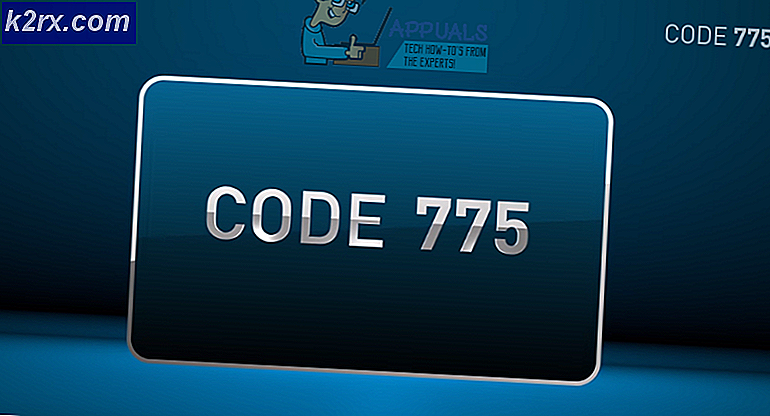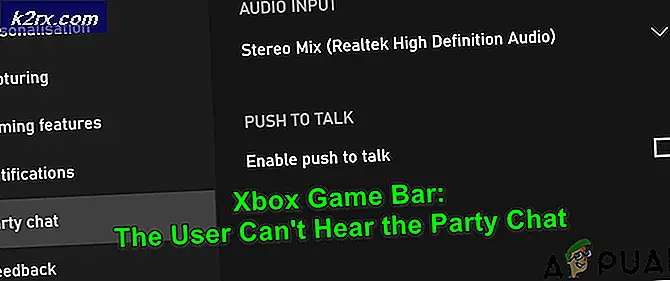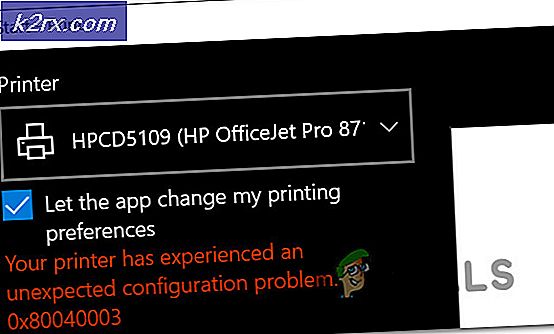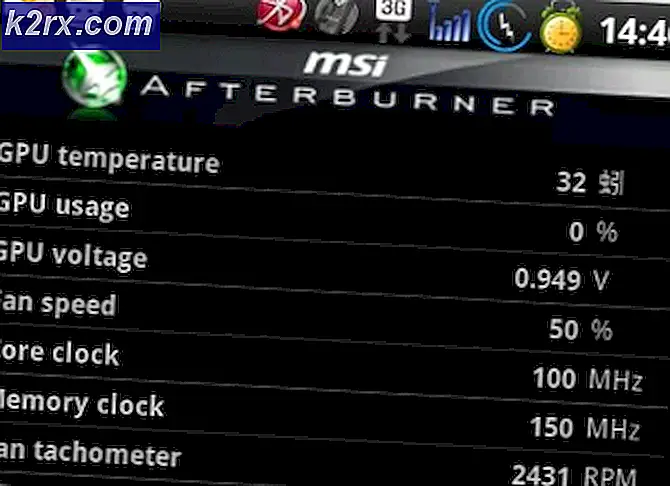Fix: Musen rullar inte korrekt i Start-menyn på Windows 10
Efter en obligatorisk Windows Update som rullades ut till alla Windows 10-datorer där ute, började många Windows 10-användare att märka att deras möss inte skulle rulla som de borde eller, i vissa fall alls, i Start-menyn . Även om detta problem huvudsakligen påverkar Windows 10-användare som använder Logitech-möss med sina datorer, kan det teoretiskt påverka alla Windows 10-användare där ute. Startmenyn är en av de mest integrerade delarna av alla versioner av Windows-operativsystemet där ute, och det inkluderar Windows 10. Det här är därför att det här lilla problemet, som gjorde att scrollhjulen hos Logitech-mössen är oanvändbara i Windows 10: s Startmeny, är så signifikant.
Alla användare av Windows 10 som påverkas av det här problemet ser att de med framgång kan använda samma mus för att bläddra i alla andra delar av datorn, men det går inte att göra det på Start-menyn . Tack och lov, både orsaken till och en lösning på problemet upptäcktes snabbt - det här problemet orsakas av de inaktiverade Windows-rutorna när jag sveper över dem i Windows 10- inställningarna, vilket antingen lagts till eller förknippades med att följa Windows Update. Det här problemet kan åtgärdas genom att enkelt låta inaktivera fönster i rullar när jag sveper över dem i Inställningar . För att göra det måste du:
Öppna Start-menyn . Klicka på Inställningar .
PRO TIPS: Om problemet är med din dator eller en bärbar dator, bör du försöka använda Reimage Plus-programvaran som kan skanna förvaret och ersätta korrupta och saknade filer. Detta fungerar i de flesta fall där problemet uppstått på grund av systemkorruption. Du kan ladda ner Reimage Plus genom att klicka härKlicka på Enheter .
Navigera till delen Mus och pekplatta i vänstra rutan.
I den högra rutan, leta reda på ett alternativ med namnet Bläddra inaktiva fönster när jag svävar över dem och sätt på den med hjälp av strömbrytaren som ligger direkt under den.
Starta om datorn.
När datorn startas öppnar du Start-menyn och kontrollerar om du nu kan använda musen för att bläddra igenom den.
PRO TIPS: Om problemet är med din dator eller en bärbar dator, bör du försöka använda Reimage Plus-programvaran som kan skanna förvaret och ersätta korrupta och saknade filer. Detta fungerar i de flesta fall där problemet uppstått på grund av systemkorruption. Du kan ladda ner Reimage Plus genom att klicka här